@listder rdp的原理跟视频串流不一样,它是CPU运算画面的,开启的时候设备管理器里有个CPU虚拟显卡。处理文字或者网页这种类型的画面效果非常好,但看视频玩gal效果就和视频串流差很多了了。局域网不需要考虑流量消耗sunshine+moonlight更好吧。要是能解决画面卡顿,rdp有点是很容易配置,还自带原生触屏操作,某些gal是有适配的。
KitakuA
-
利用Windows远程桌面在床上推galgame -
利用Windows远程桌面在床上推galgameRDP玩gal有试过,但总觉得画面太卡了,老游戏动画少还好,新游戏动画卡音频偶尔也卡。有什么办法能解决吗?相比串流这个方式相当省流量且相对容易配置。
-
【PC】如何使用VOICEVOX为Galgame配音(官中&生肉)本文主要是参考并翻译了一位日本老哥的博客,并且根据中国玩家的使用情况做进一步教学。原文连接见文末。
首先介绍一下VOICEVOX是什么。VOICEVOX是一款免费的文本朗读软件,可选择不同的角色来合成音频,比较知名的如骏达萌。它是一个开源项目,无论商用还是非商用,只要遵守利用规约,就可以免费使用。
本文介绍的是日语朗读,民汉游戏的程序基本上是不保留原日语文本的,因此朗读不会生效,还请注意!
1.初期准备
运行环境:Windows、NVIDIA的独立显卡(非必需)
下载的软件:VOICEVOX
支持的游戏:本教程适用的游戏引擎为krkrZ(如魔女的夜宴、ATRI、天使骚骚等)。实际操作层面只需看游戏内是否有「语音朗读」的功能即可。具体查看方式会在步骤3中详细说明。目前Steam上售卖的基于krkrZ引擎制作的官中游戏,至少我玩过的都保留了该功能。基于krkrZ的原版生肉更不必说。2.设置VOICEVOX
VOICEVOX官网,如下图所示下载并安装。
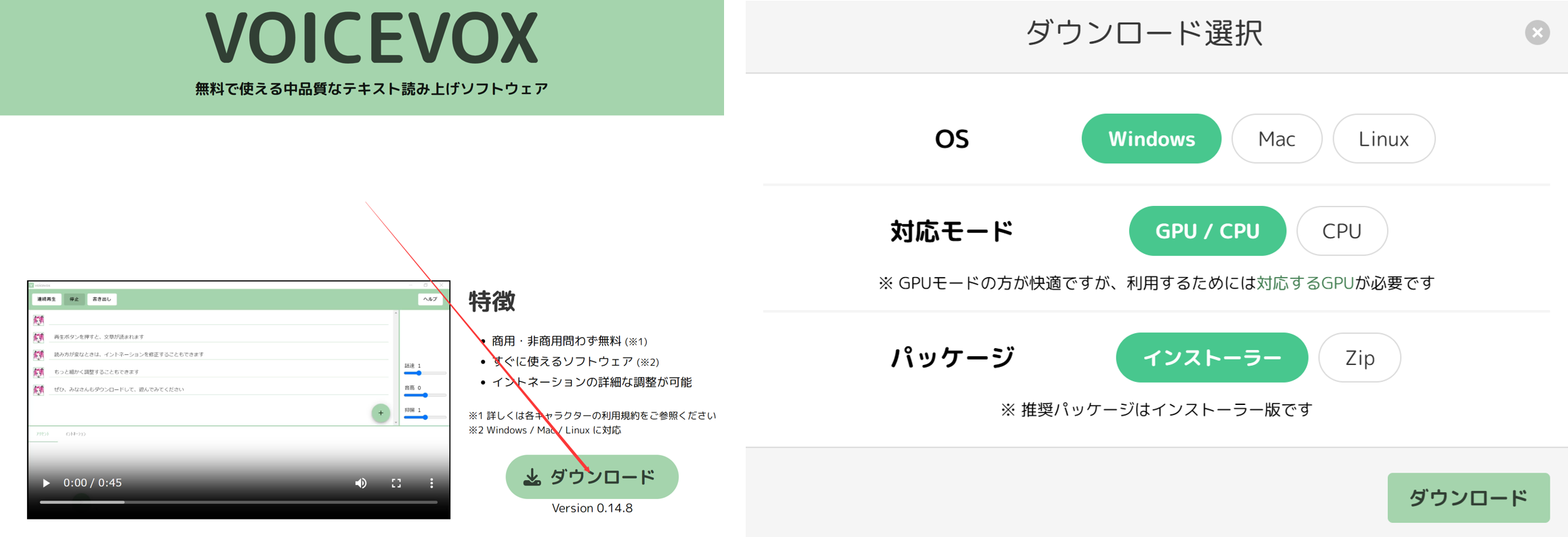
注意选择的版本需要是GPU/CPU版的,CPU生成单句话生成时间较长,会使游戏在点击进下一句话时出现严重卡顿。官网的说明要求GPU为NVIDIA的显卡,但博客作者说VOICEVOX已经与DirectML兼容,因此AMD、Intel的显卡也能够兼容。具体效果本人未测试。完成安装后需要先启动一次程序,将软件设置为GPU运算。
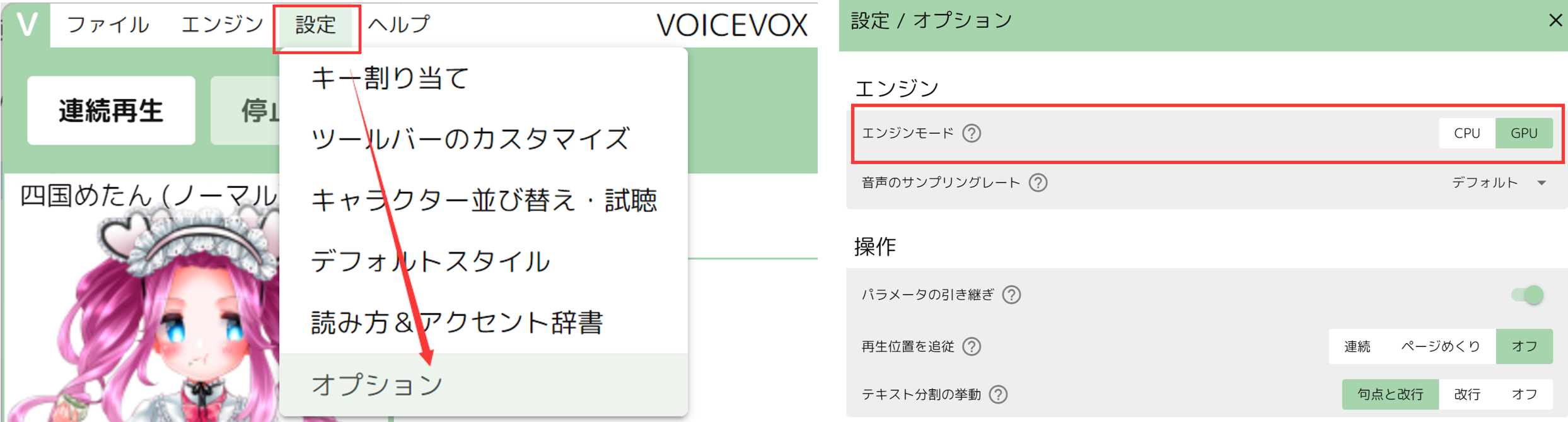
之后重启软件,保持在后台不要关闭。软件设置部分到此结束。3.创建bat批处理文件
操作步骤:在一个文件夹下创建一个txt文本档案,将代码复制进入去后保存并退出,将文件改名为voice.bat
具体代码如下,可直接复制:@echo off chcp 65001 echo %~2>voice.txt curl -s -X POST "localhost:50021/audio_query?speaker=%1" --get --data-urlencode [email protected] > query.json curl -s -H "Content-Type: application/json" -X POST -d @query.json "localhost:50021/synthesis?speaker=%1" > %~3来源:https://gist.github.com/marron-akanishi/24ddb52759003c1f817a48c2a7762a4f
原文章中作者对这几行代码的原理做了解释说明,本文就不赘述了。
4.游戏内设置
4.1打开语音朗读页面
打开游戏后左上角栏位最后一栏「说明-显示进阶菜单」,然后点开进阶菜单「文本阅读设置-目标语言:日语」
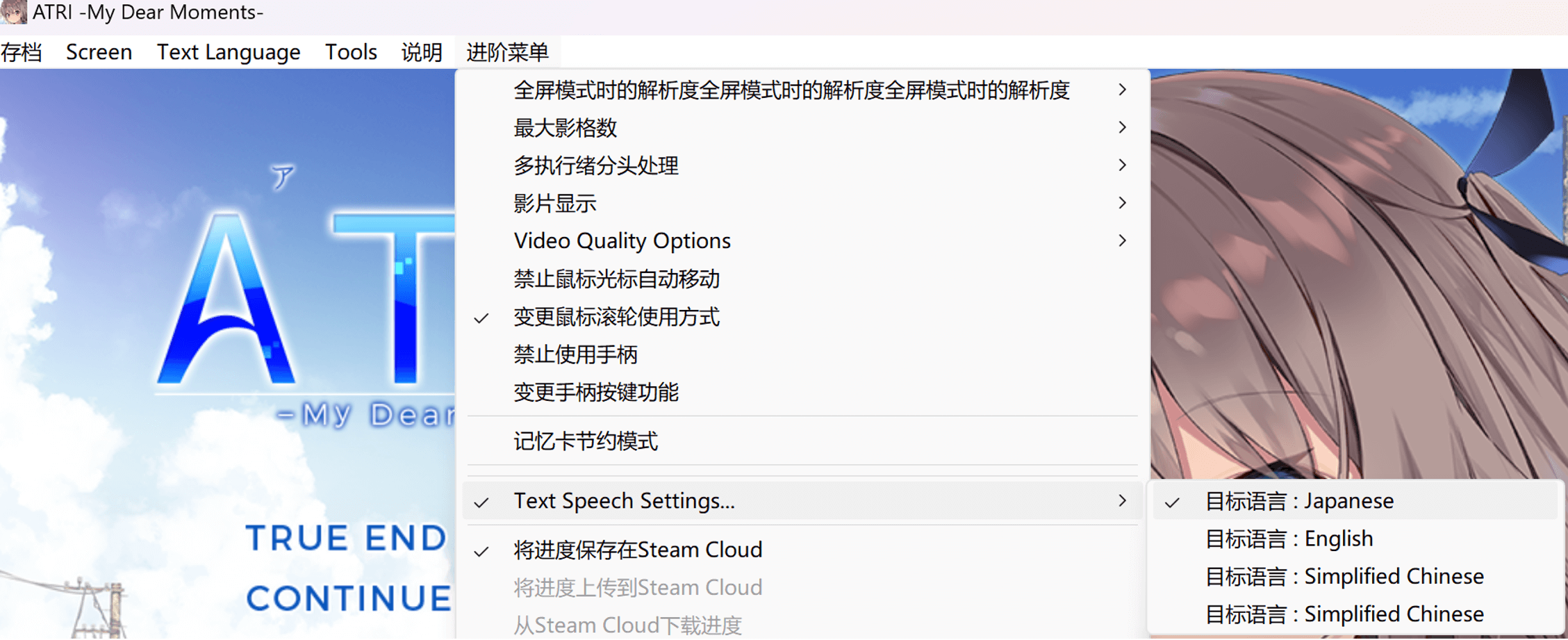
如果没有上面这一行,右键窗口标题,有一个选项是「Menu Bar」。点击后就能打开了。
根据上述步骤点击后,会弹出这样一个窗口,根据厂家汉化程度这个页面的文本会有所不同,但位置不会改变。左图为日语生肉页面。
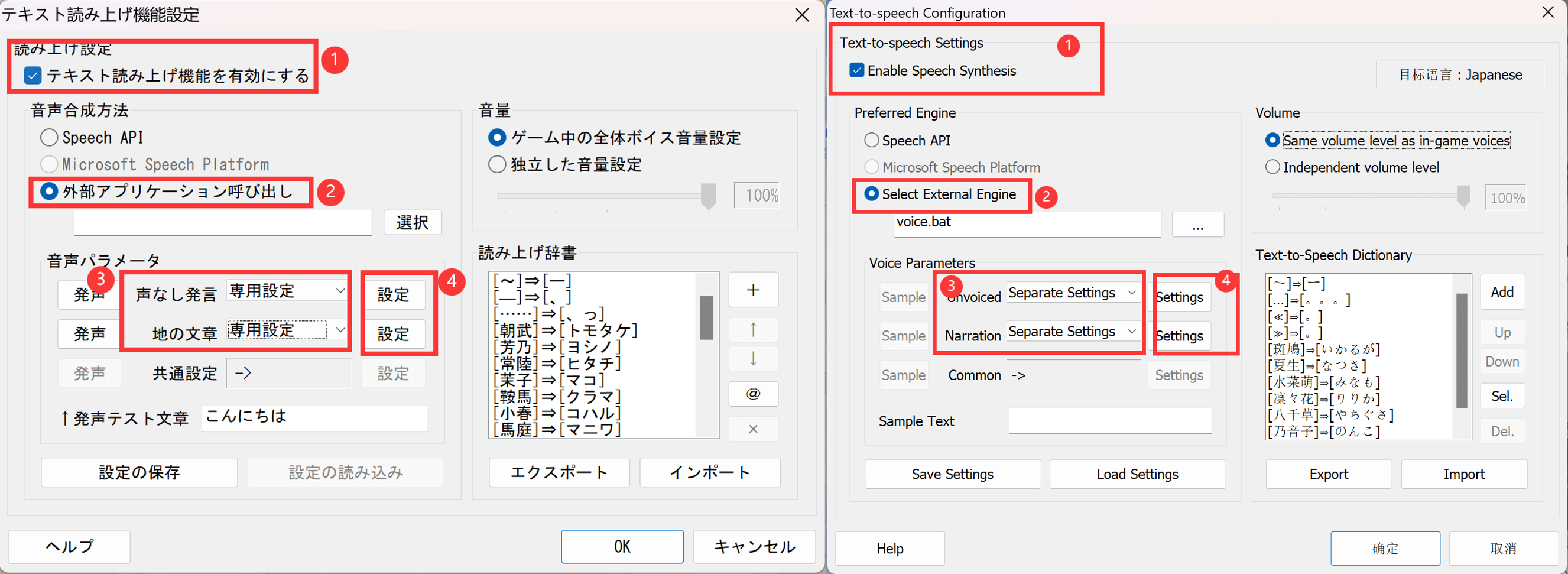
4.2选择步骤3中的bat文件为外部引擎
在4.1的弹出窗口中勾选①后勾选②,点击「…」或「選択」
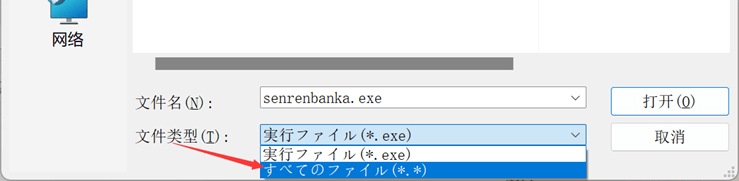
在新的弹出页面中选择在步骤3中创建的voice.bat文件,注意要将文件类型选择为「all(すべてのファイル)」否则会找不到。4.3修改发音设定(选择音色)
步骤4.1中窗口将③两项都改为「Separate Setting(専用設定)」。上面一行的Unvoiced指的是「旁白」,下面一行Narration指的是「无配音角色」。如果你想实现只有男主发音,那就可以把Narration改为Disable。然后点击④设置打开下图窗口。
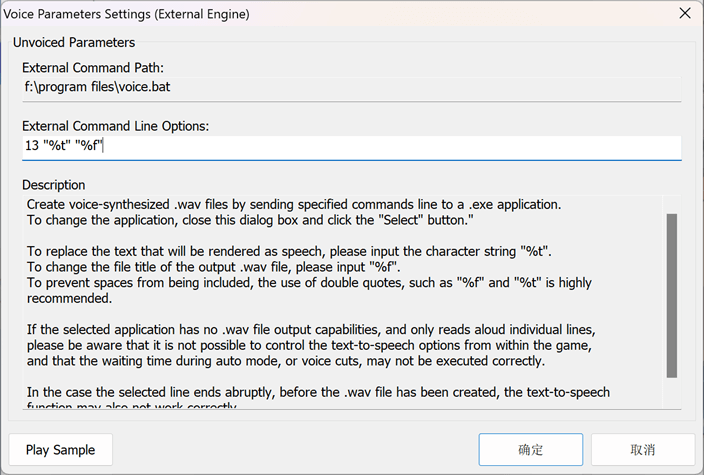
在此处输入以下代码:13 "%t" "%f"之后点击确定。
这里只解释一下「13」这个数值,是VOICEVOX里说话人的ID编号。可以根据自己的喜好选择不同音色。http://127.0.0.1:50021/docs#/%E3%81%9D%E3%81%AE%E4%BB%96/speakers_speakers_get进入上面这个链接,点击右边的Try it out,再点击下方的Execute,会出现如下页面。
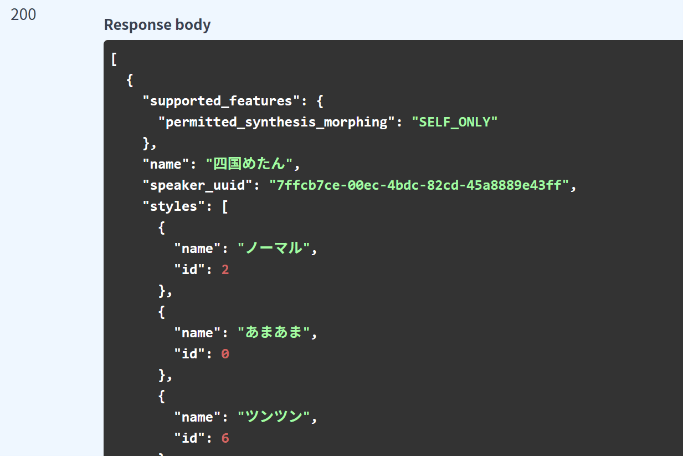
例如我将13改为2,那么阅读的声音就是「四国めたん-Normal」。具体的声音效果大家可以对应这个页面上的ID来尝试。全部完成后,点一下③右边的Sample,能听到测试语音「こんにちは」就说明已经配置成功了,可以正常进入游戏开始游玩了。
5.补充
- 注意,步骤3中的bat是需要在游戏本体所在的文件夹内执行写入文本和json文件。请务必保证游戏目录每一级文件夹名字中没有空格。请勿将游戏本体放到需要管理员权限才能写入的位置。
- 官汉游戏需要将主文本设置为日语,副文本设置为中文,才能生效。
- 软件时不时有出现误读汉字的情况,可以通过增加辞典来限制读音。例如,「身体」汉字发音有Shintaii和karada两种,gal文本经常把karada写作身体,就可以在辞典里指定读音。
- 本文主要参考此文章 https://marron-glaces.hatenablog.com/entry/2023/03/09/204309
